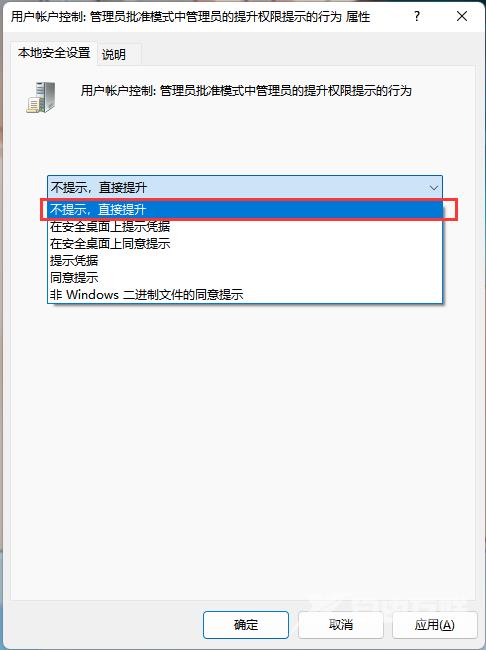有些用户才升级到Win11系统,对很多操作都不熟悉。就有小伙伴反映自己在安装驱动或者打开软件时,收到提示文件系统错误(-1073740771),这是怎么回事?出现这种情况应该和管理员权
有些用户才升级到Win11系统,对很多操作都不熟悉。就有小伙伴反映自己在安装驱动或者打开软件时,收到提示文件系统错误(-1073740771),这是怎么回事?出现这种情况应该和管理员权限相关,下面就来看看小编整理的两种修复方法。
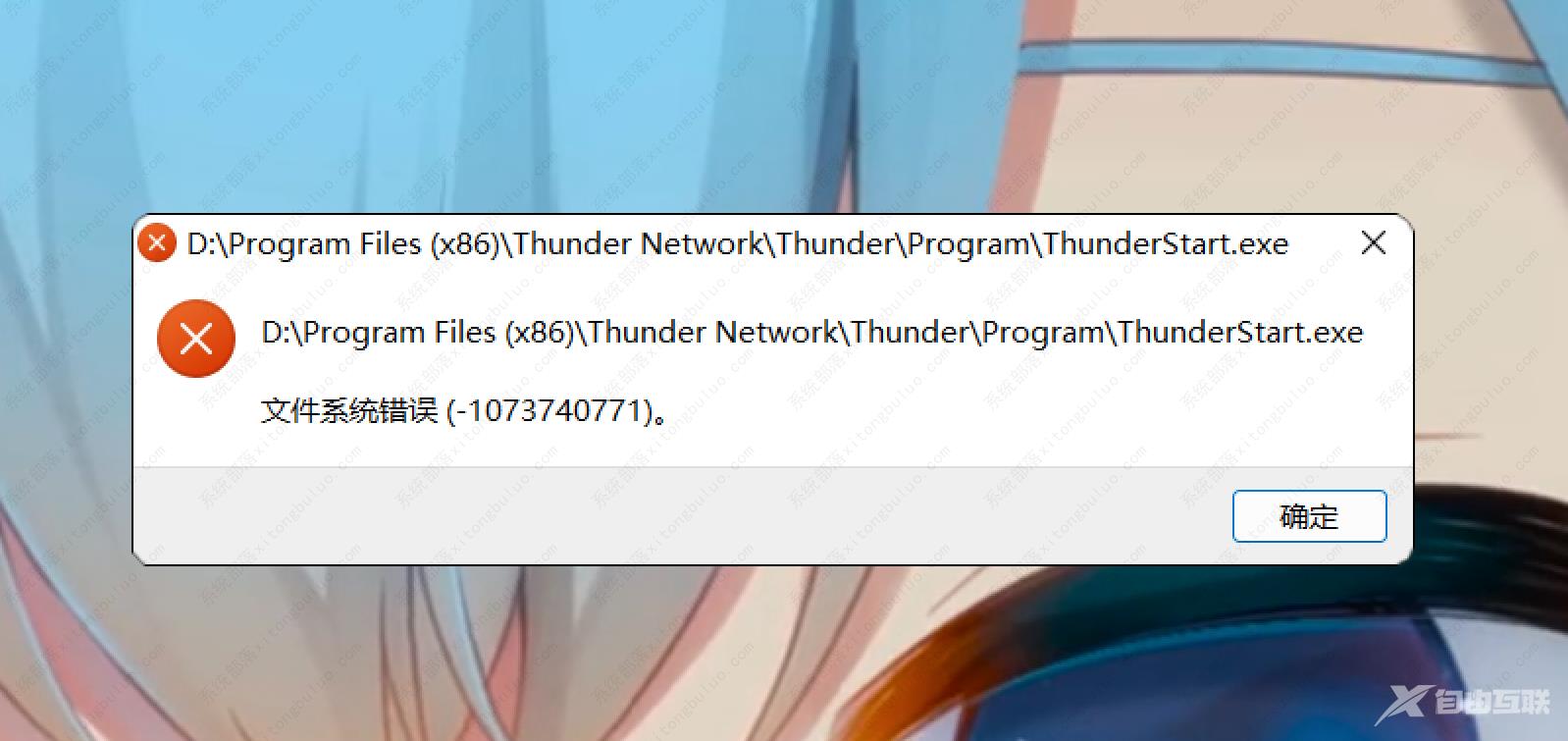
文件系统错误-1073740771的修复方法
方法一:
1、打开此电脑,在路径一栏找到电脑图标后的小三角,展开后选择控制面板。如下图:
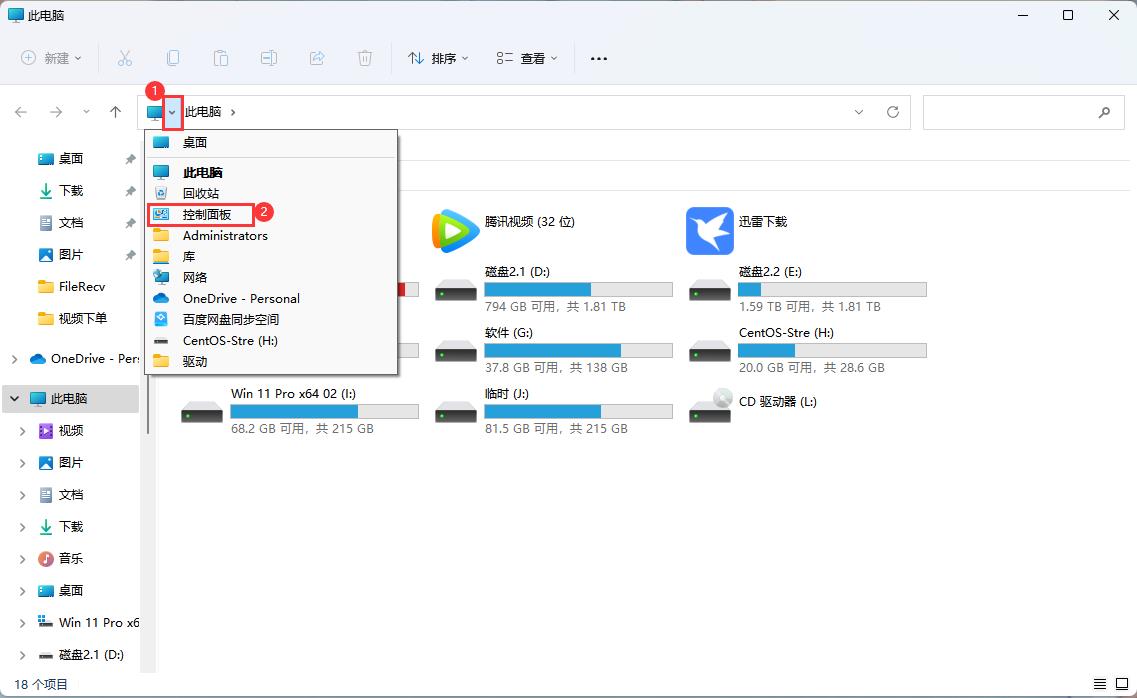
2、右上角查看方式更改为小图标,再选择用户账户。如下图:
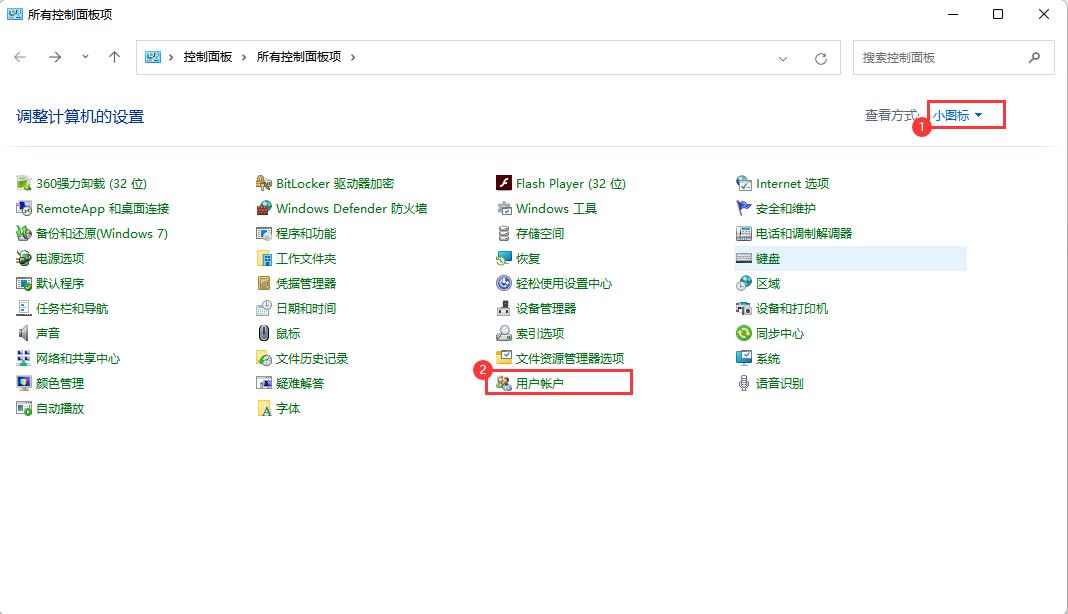
3、选择更改用户账户控制设置。如下图:
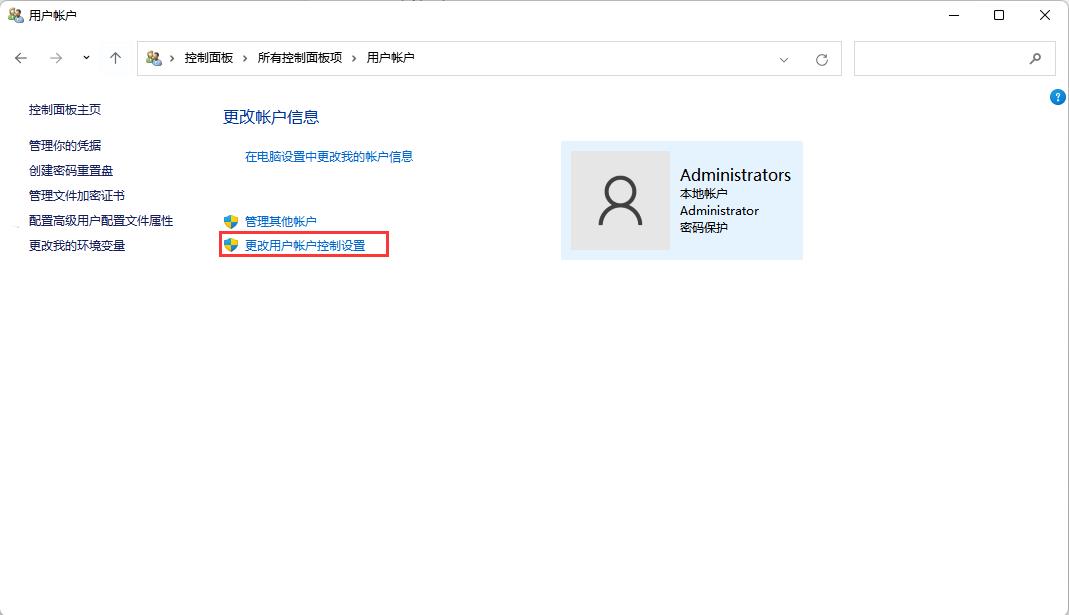
4、把滑块向下拉到从不通知,点击确定。如下图:
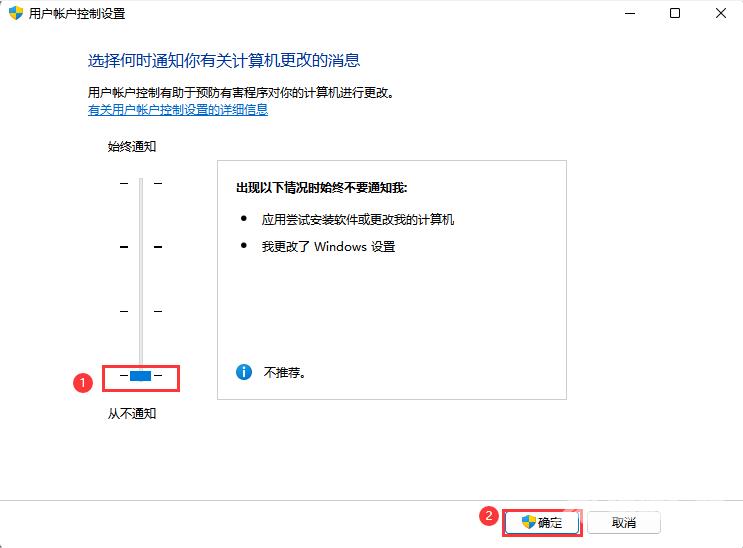
方法二:
1、按Win+R打开运行窗口,输入gpedit.msc后点击确定。如下图:
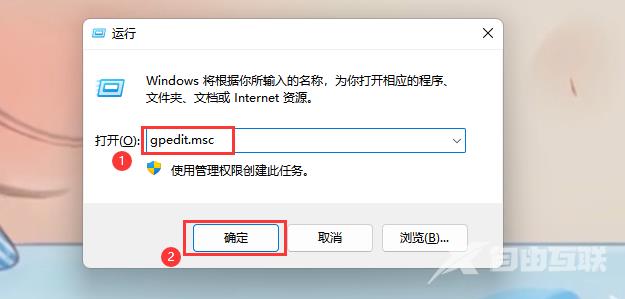
2、依次选择计算机配置-Windows 设置-安全设置-本地策略-安全选项,找到并双击用户账户控制:管理员批准模式中管理员的提升权限提示的行为。如下图:
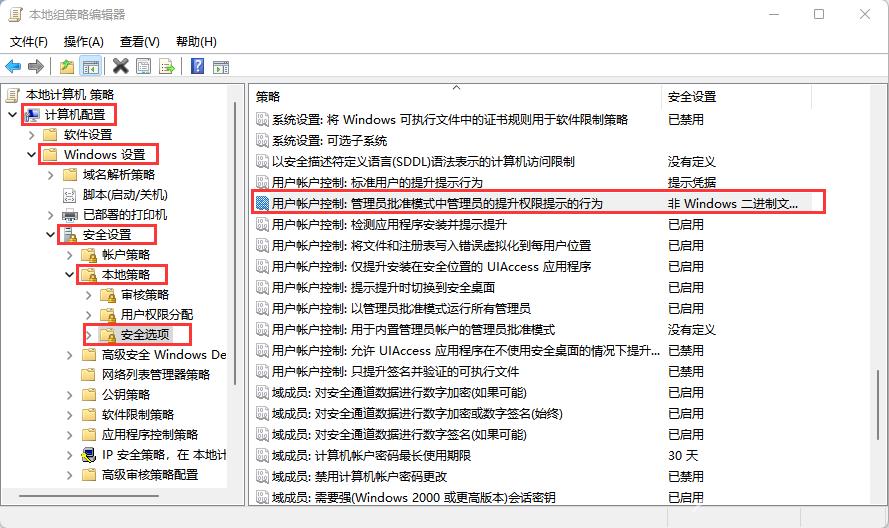
3、在属性窗口中选择不提示,直接提升。如下图: